视频标注
标注流程说明:
-
判断任务是否为无效,若无效点击跳过,进入下一视频,若有效,有标注任务时(片段分割、时间戳),标注工具和配置的一致
-
在全局标签上,可以勾选预先配置好的「标签分类」来给整个视频打上标签,也可以在「文本描述」下对于视频进行文字说明
-
在具体标记上,首先点击左上角的「工具样式」来选择标记方式,在视频中完成该样式的标记后同步在右方的标记栏中。对于该标签的名称等信息可以手动点击后进行修改
-
在右侧标签结果管理栏单击标签结果可选中视频中对应标记,工具栏中选中工具切换为标签结果的工具。点击「修改」详细信息可下拉选择标签名称,点击「隐藏」按钮可隐藏这一条标记信息,点击「删除」按钮可删除这一条标记信息
-
选择「下一页」,进入下一个视频
-
重复1~5,直到标注完成
全局标签
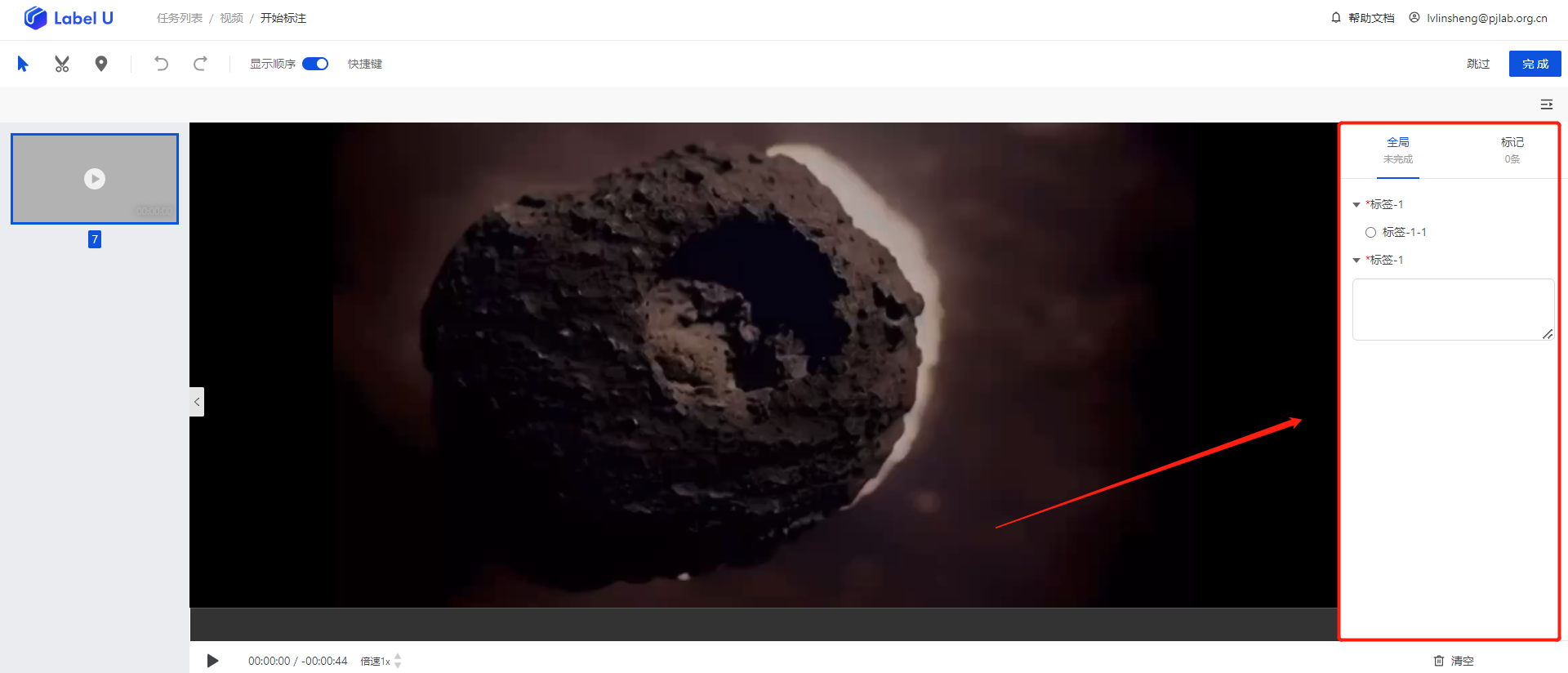
标记
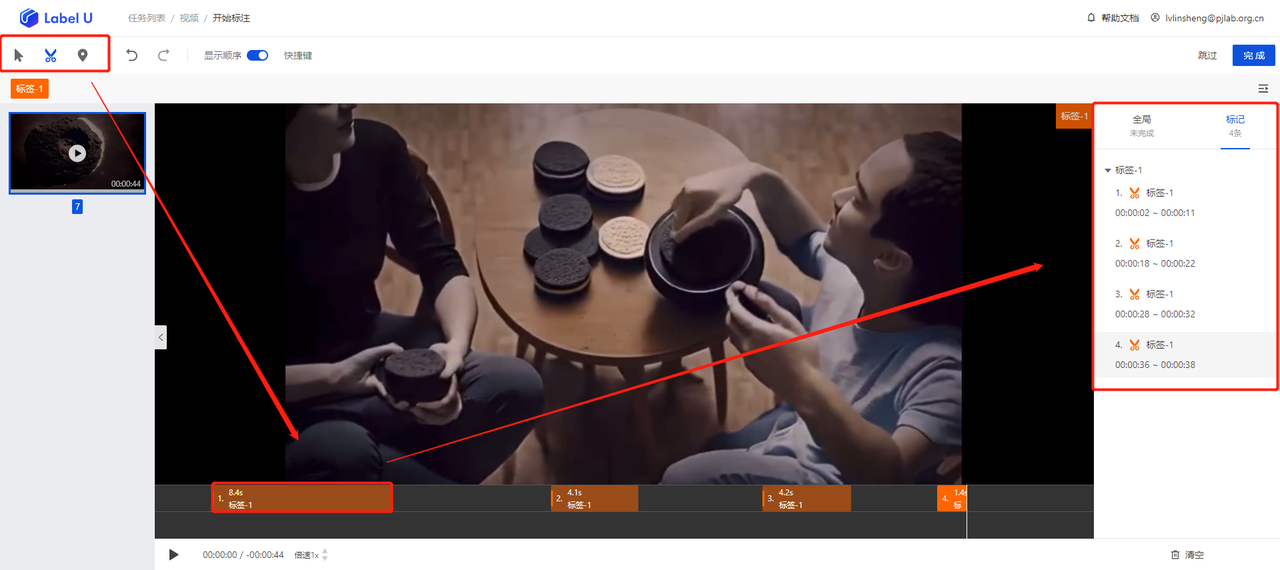
工具介绍
| 工具样式 | 使用方法 |
|---|---|
| 片段分割 | 播放视频并找到你想要开始切割的点,按下暂停并点击确定起始点。可以直接在时间线上点击并拖动选择终止点,来选择你想要切割的视频部分。 |
| 时间戳 | 选中找到你想引用或高亮的时间点,如果你想标记视频的1小时10分钟30秒处,你应该点击01:10:30这个进度条的点。 |
目录